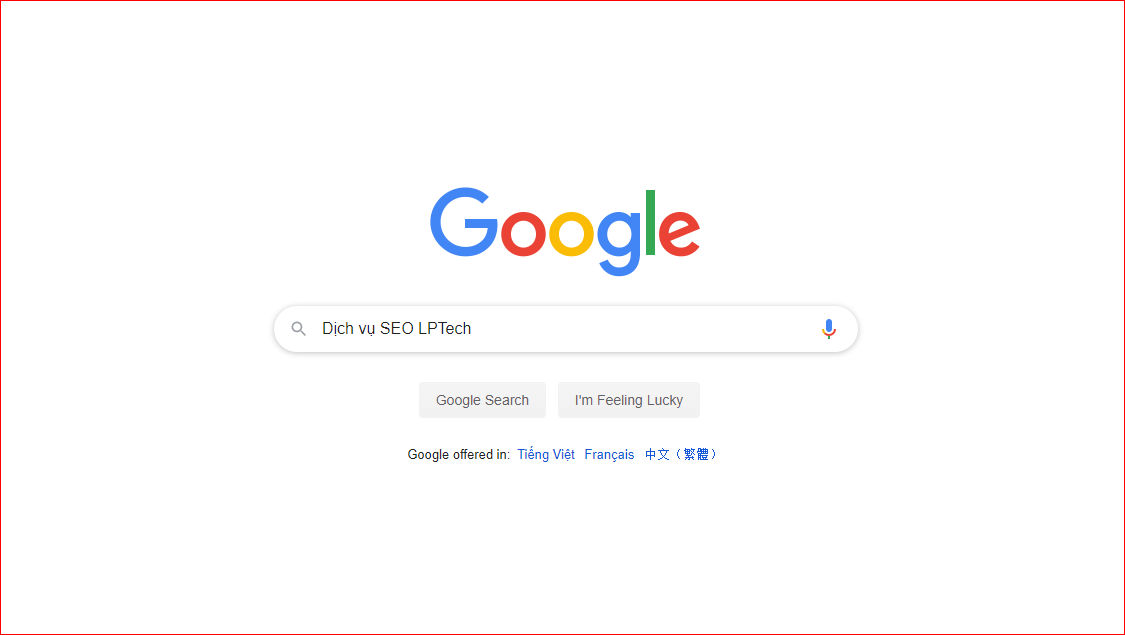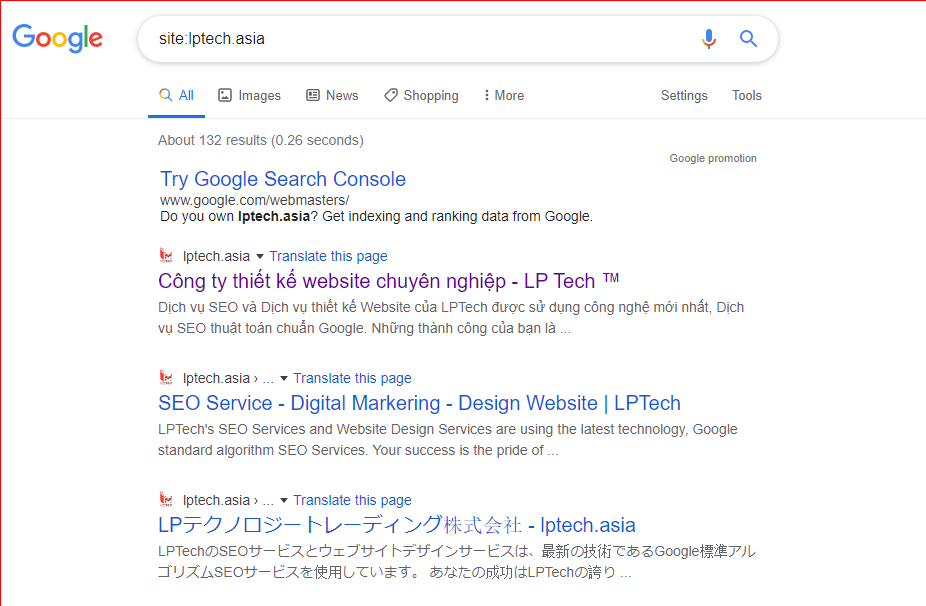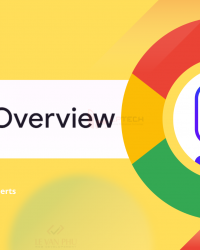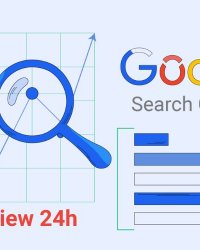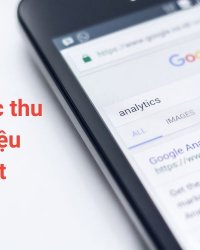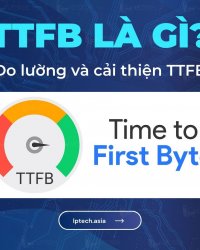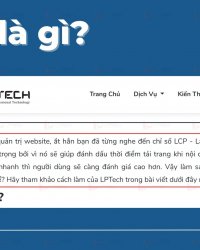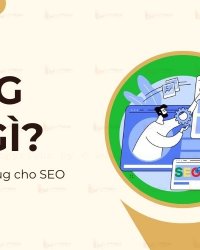Tìm Google không phải là chuyện "Ai cũng biết" như ta thường nghỉ. Google có nhiều hơn những kĩ thuật tìm kiếm mà không phải ai cũng biết, Để làm chủ được Google, Hoặc bạn đang làm Dịch vụ SEO thì cũng nên tham khảo qua, vì nó rất hữu ích cho bạn.
Mẹo tìm kiếm cơ bản
Google là một công cụ tìm kiếm thông minh và có rất nhiều tính năng thú vị. Nhưng không phải tất cả các tính năng này được tung ra ngay lập tức cho tất cả các phiên bản. Google.com luôn là nơi đầu tiên được cập nhật tính năng , và sau đó cập nhật được cung cấp trong các phiên bản cụ thể để các nước khác nhau như google.co.uk, google.co.jp, hoặc google.com.vn
Phiên bản của Google Việt Nam có thể không hỗ trợ tất cả các kỹ thuật tìm kiếm được tôi nêu ra dưới đây. Đó là lý do tại sao tôi gợi ý bạn sử dụng Google.com để tận dụng tất cả các tính năng và kỹ thuật tìm kiếm.
Mẹo 1: Tìm kiếm cơ bản
Cho dù bạn đang tìm kiếm điều gì, hãy bắt đầu với một tìm kiếm đơn giản như sân bay gần nhất ở đâu?. Bạn luôn có thể thêm một vài từ mô tả nếu cần.
Nếu bạn đang tìm kiếm một địa điểm hoặc sản phẩm tại một vị trí cụ thể, hãy thêm vị trí đó. Ví dụ: cửa hàng bánh mỳ tại Seattle.
Mẹo 2: Tìm kiếm bằng giọng nói
Bạn mệt mỏi với việc nhập dữ liệu? Để tìm kiếm bằng giọng nói, hãy nói "Ok Google" hoặc chọn Micrô .
Mẹo 3: Chọn từ tìm kiếm chính xác
Khi bạn quyết định từ nào sẽ đặt vào hộp tìm kiếm, hãy thử chọn những từ có khả năng xuất hiện trên trang web bạn đang tìm kiếm. Ví dụ: thay vì nói đầu tôi khó chịu, hãy nói đau đầu vì đó là từ mà trang web về y tế thường sử dụng.
Mẹo 4: Đừng lo lắng về những chuyện nhỏ
- Chính tả. Trình kiểm tra chính tả của Google tự động sử dụng cách viết thông dụng nhất của một từ nhất định, cho dù bạn viết có chính xác hay không.
- Viết hoa. Tìm kiếm
New York Timestương tự như tìm kiếmnew york times.
Mẹo 5: Tìm câu trả lời nhanh
Đối với nhiều tìm kiếm, Google sẽ thực hiện công việc cho bạn và hiển thị câu trả lời cho câu hỏi của bạn trong kết quả tìm kiếm. Một số tính năng, như thông tin về các đội thể thao, không có sẵn tại tất cả các khu vực.
- Thời tiết: Tìm kiếm
thời tiếtđể xem thời tiết tại vị trí của bạn hoặc thêm tên thành phố, nhưthời tiết tại seattle, để tìm thông tin thời tiết cho một địa điểm nhất định. - Từ điển: Đặt
definetrước bất kỳ từ nào để xem định nghĩa của từ đó. - Tính toán: Nhập một phương trình toán học như
3*9123hoặc giải quyết việc vẽ biểu đồ phức tạp. - Chuyển đổi đơn vị: Nhập bất kỳ chuyển đổi nào, như
3 đô la sang euro. - Thể thao: Tìm kiếm tên của đội bạn yêu thích để xem lịch thi đấu, điểm số trận đấu và các thông tin khác.
- Thông tin nhanh: Tìm kiếm tên của một người nổi tiếng, vị trí, phim hay bài hát để tìm thông tin liên quan.
Mẹo tìm kiếm nâng cao
Bạn muốn biết thêm mẹo và thủ thuật để giúp bạn tìm kiếm như một chuyên gia? Hãy xem qua các liên kết bên dưới để tìm hiểu những kỹ thuật tìm kiếm nâng cao hơn.
Toán tử tìm kiếm
Tăng độ chính xác của kết quả tìm kiếm. Bạn có thể sử dụng các biểu tượng hoặc từ khi thực hiện tìm kiếm để làm cho kết quả tìm kiếm chính xác hơn.
- Google Tìm kiếm thường bỏ qua dấu câu vốn không phải là một phần của toán tử tìm kiếm.
- Đừng thêm khoảng trống giữa các ký hiệu hoặc từ và cụm từ tìm kiếm của bạn. Việc tìm kiếm
site:lptech.asiasẽ có hiệu quả nhưngsite: lptech.asiathì không.
Tìm kiếm trên mạng xã hội
Đặt @ ở trước một từ để tìm kiếm trên mạng xã hội Ví dụ: @facebook.
Tìm kiếm giá
Đặt ₫ ở trước một số. Ví dụ: thiết kế web ₫9000000. Ngoài ra bạn có thể nói với Google tìm kiếm bên trong một dãy số, ví dụ như ngày tháng, giá cả, và các phép đo. Sử dụng hai dấu chấm (dots) giữa hai con số làm cho Google tìm kiếm trong đó dãy số và bỏ qua các kết quả khác.
Sử dụng hai dấu chấm chính giữ hai con số mà bạn đang tìm, nó giống như trong khoảng bao nhiêu vậy đó. Xem ví dụ này bạn sẽ hiểu: [Dịch vụ seo 5000₫..₫90000].
Tìm kiếm thẻ bắt đầu bằng #
Đặt # ở trước một từ. Ví dụ: #dịchvụseo
Loại trừ từ khỏi tìm kiếm của bạn
Đặt - ở trước từ bạn muốn loại ra. Ví dụ: dịch vụ thiết kế website -báng hàng
Kết hợp các tìm kiếm
Đặt "OR" ở giữa mỗi cụm tử tìm kiếm. Ví dụ: marathon OR chạy. Ngoài ra bạn có thể tìm nhiều thông tin cùng khác nhau bằng cách Sử dụng dấu " | ".
Filetype:pdf (graphic design|logo design|photoshop cs)
–> tìm ebook liên quan đến graphic design, photoshop cs hoặc logo.
Tìm kiếm một trang web cụ thể
Đặt "site:" ở trước một trang web hoặc miền. Ví dụ: site:lptech.asia hoặc site:.vn.
Tìm kiếm các trang web liên quan
Đặt "related:" ở trước một địa chỉ web bạn đã biết. Ví dụ: lptech.asia.
Xem phiên bản của trang web mà Google đã lưu trong bộ nhớ đệm
Đặt "cache:" ở trước địa chỉ trang web. ví dụ cache:lptech.asia
Tìm kiếm chính xác một đoạn văn bản bằng giấu " "
Bạn chỉ cần cho "đoạn văn bản cần tìm" vào trong dấu ngoặc kép, những trang web chứa đoạn văn bản này sẽ được Google liệt kê ra chính xác các website chứa đoạn này.
Tìm kiếm theo loại tệp
Tìm tập tin cụ thể, chẳng hạn như PDF, PPT hoặc XSL bằng cách thêm filetype: và 3 ký hiệu viết tắt của tệp. Ví dụ, muốn tìm file PDF về chủ đề Dịch vụ seo, trong ô tìm kiếm Google, nhập vào "Dịch vụ seo filetype:pdf". Bạn có thể tìm kiếm trên Google một loại quy định của tập tin cho truy vấn của bạn. Sử dụng toán tử filetype trước một loại tập tin nói với Google để tìm kiếm các loại tập tin nhất định và bỏ qua các tập tin khác.
Bạn sẽ tìm được rất nhiều tài liệu bổ ích từ kỹ thuật tìm kiếm này đấy.
Sử dụng ký tự thay thế
“*”Kí tự “*” có thể được sử dụng trong những từ mà có một phần đó bạn không biết đến. Chẳng hạn bạn tìm kiếm “friend*” thì Google sẽ trả lại những kết quả chứa những từ friend, friends, friendship…
Tìm kiếm hình ảnh trên Google
Tìm kiếm bằng hình ảnh là tính năng rất hữu ích khi bạn bắt gặp một hình ảnh trong khi đang lướt web và muốn biết thêm nhiều thông tin hơn. Có rất nhiều máy tìm kiếm cũng như công cụ chuyên dụng cho mục đích tìm kiếm bằng hình ảnh.
Tuy nhiên, chúng tôi chọn Chrome vì tùy chọn tìm kiếm hình ảnh trong khi duyệt web có thể truy cập dễ dàng, chỉ với một vài cú chạm.
Tìm hình ảnh
- Truy cập vào images.google.com.
- Tìm kiếm một từ hoặc cụm từ. Tất cả kết quả sẽ là hình ảnh.
Bạn cũng có thể tìm kiếm hình ảnh mình muốn trên Google rồi nhấp vào phần Hình ảnh.
Tìm hình ảnh liên quan
Bạn có thể tìm kiếm hình ảnh trên Google, giống như bạn có thể tìm kiếm trang web. Ví dụ: bạn có thể xem ảnh của các điểm nghỉ mát tiềm năng hoặc tìm hình ảnh để sử dụng trong bản trình bày sắp tới.
- Trên máy tính, hãy truy cập images.google.com.
- Tìm kiếm một hình ảnh.
- Nhấp vào một hình ảnh.
- Tìm hình ảnh:
- Trong bảng ở phía bên phải, hãy cuộn xuống để xem các hình ảnh liên quan đến hình ảnh bạn đã nhấp vào.
- Trong bảng ở phía bên trái, hãy cuộn để xem các hình ảnh liên quan đến nội dung bạn tìm kiếm.
Lọc kết quả tìm kiếm của bạn
Bạn có thể lọc và tùy chỉnh kết quả tìm kiếm của mình để tìm chính xác những gì bạn muốn. Ví dụ như bạn có thể tìm các trang web cập nhật trong vòng 24 giờ qua hoặc ảnh có màu nhất định.
Lưu ý: Lọc kết quả tìm kiếm không làm thay đổi bất kỳ cài đặt tìm kiếm nào của bạn. Để thay đổi các cài đặt như Tìm kiếm an toàn, số kết quả trên mỗi trang, ngôn ngữ hoặc để xóa các tìm kiếm trong quá khứ
Thêm hoặc xóa bộ lọc trên Máy tính
- Trên máy tính, trong một trình duyệt như Chrome hoặc Firefox, hãy thực hiện tìm kiếm trên Google.
- Dưới hộp tìm kiếm, hãy làm như sau:
- Để chọn loại kết quả bạn muốn xem, nhấp vào loại kết quả, như Hình ảnh hoặc Tin tức.
- Để xem các lựa chọn bổ sung, hãy nhấp vào Thêm.
- Để xem các bộ lọc khác bạn có thể sử dụng, nhấp vào Công cụ.
Mẹo: Các công cụ bạn thấy sẽ thay đổi theo tìm kiếm và bộ lọc của bạn. Vì vậy, bạn sẽ không thấy tất cả tùy chọn mỗi lần.
Thêm hoặc xóa bộ lọc trên Điện thoại hoặc máy tính bảng
- Trên thiết bị di động, trong một trình duyệt trên thiết bị di động như Chrome hoặc Safari, hãy thực hiện tìm kiếm trên Google.
- Dưới hộp tìm kiếm, hãy làm như sau:
- Để chọn loại kết quả bạn muốn xem, nhấn vào loại kết quả, như Hình ảnh hoặc Tin tức.
- Để xem các bộ lọc khác bạn có thể sử dụng, hãy nhấn vào Công cụ tìm kiếm.
Mẹo: Các công cụ bạn thấy sẽ thay đổi theo tìm kiếm và bộ lọc của bạn. Vì vậy, bạn sẽ không thấy tất cả tùy chọn mỗi lần. - Để xóa các bộ lọc đã được thêm vào thông qua Công cụ tìm kiếm, hãy nhấn vào Xóa.
Tìm kiếm nâng cao
Thu hẹp kết quả tìm cho các tìm kiếm phức tạp bằng cách sử dụng trang Tìm kiếm nâng cao. Ví dụ: bạn có thể tìm thấy các trang web được cập nhật trong vòng 24 giờ qua hoặc hình ảnh đen trắng.
- Truy cập trang Tìm kiếm nâng cao.
- Nhập cụm từ tìm kiếm của bạn vào phần "Tìm trang có".
- Chọn bộ lọc bạn muốn sử dụng trong phần "Sau đó, thu hẹp kết quả của bạn bằng". Bạn có thể sử dụng một hoặc nhiều bộ lọc.
- Nhấp vào Tìm kiếm nâng cao.
Thông tin liên hệ
Nếu bạn có thắc mắc gì, có thể gửi yêu cầu cho chúng tôi, và chúng tôi sẽ liên lạc lại với bạn sớm nhất có thể .
Công ty TNHH TMĐT Công nghệ LP
Giấy phép kinh doanh số 0315561312/GP bởi Sở Kế Hoạch và Đầu Tư TP. Hồ Chí Minh.
Văn phòng: Lầu 4, Toà nhà Lê Trí, 164 Phan Văn Trị, phường Bình Thạnh, TP. HCM.
Hotline: 0338 586 864
Mail: sales@lptech.asia
Zalo OA:LP Tech Zalo Official
Zalo Sales:033 85 86 86 64 (Sales)